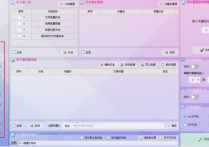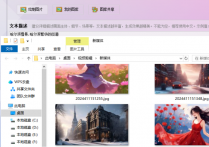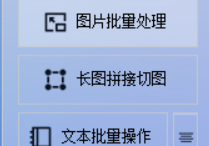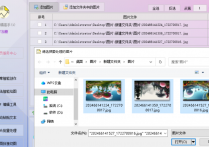图片处理不再是难题,图片批量处理工具怎么一键调整图片亮度和对比度并保存至原文件夹自动改名?
你是否曾经为了一堆需要调整亮度和对比度的图片而头疼不已?手动一张一张调整不仅费时费力,还可能因为疲劳导致效果参差不齐。但现在,有了首助编辑高手软件,这一切都将变得轻松简单!想象一下,只需一键操作,就能让所有图片焕发出新的光彩,是不是觉得超级神奇呢?接下来,就让我们一起探索这款软件如何帮助我们实现高效图片处理吧!
1.在软件的图片批量处理板块中,通过添加图片导入需要处理的图片,支持一次性导入多个图片文件
2.图片导入后,在下方的功能栏里选择批量美化图片功能
3.在批量美化图片的功能界面中,找到亮度和对比度的调整选项。
4.通过拖拽滑块或输入具体数值来调整图片的亮度和对比度,直至达到满意的效果。
5.调整过程中,可以通过右侧的预览图实时查看图片效果。
6.在调整完亮度和对比度后,根据需要设置图片的保存位置。软件通常提供多种保存选项,如覆盖原图、保存在新位置或新图保存在原图文件夹并自动改名等。
7.设置好所有参数后,点击“开始处理图片”按钮,软件会根据你的指令对导入的图片进行批量美化处理。
8.处理完成后,打开指定的保存位置查看处理后的图片,亮度和对比度都发生了变化,最后我们也可以与原图片对比,结果一目了然
现在,你已经掌握了首助编辑高手软件批量美化图片的简单方法,以及一键调整图片亮度和对比度并保存至原文件夹自动改名的技巧。是不是觉得图片处理变得前所未有的轻松和高效了呢?无论是个人使用还是团队协作,这款软件都能成为你不可或缺的得力助手。让我们一起享受科技带来的便利吧,让图片处理成为一件轻松愉快的事情!